Selles postituses selgitatakse, kuidas takistada kaasaegsel fotorakendusel kõigi pildifailitüüpide vaikeseadete ülevõtmist. Nägime, kuidas takistada Edge'il PDF-i ja HTM-i seostamisseadete ülevõtmist. Sama meetodit saab kasutada nii fotode rakenduse kui ka mis tahes muu rakenduse jaoks.
Kui failiühendust (kasutaja valimist) ei ole seatud või kui rakendus seostamise ajal rikub UserChoice'i registrivõtit, lähtestatakse failide seotus automaatselt Windows 10 vaikeseadetele. Näiteks võivad fotod pärast värskendust või ülalnimetatud põhjustel üle võtta teie pildifailide seosed ja tegevuskeskus teatab teile, et rakenduse vaikeseade lähtestati.

„Rakendus põhjustas probleemi .png-i vaikeseadetes probleem, nii et see lähtestati fotodele”
2019. aasta värskendus: Windows v1809 (ja uuemates versioonides) järgmised registritoimised enam ei tööta. Nõuetekohase paranduse leiate artiklist Parandus “Rakenduse vaikeseade lähtestati”.
Fotode assotsiatsioonide kaaperdamise peatamiseks toimige järgmiselt.
Käivitage registriredaktor (Regedit.exe) ja minge aadressile:
HKEY_CURRENT_USER \ TARKVARA \ Klassid \ Kohalikud seaded \ Tarkvara \ Microsoft \ Windows \ CurrentVersion \ AppModel \ Repository \ Paketid \ Microsoft.Windows.Photos_16.201.11370.0_x64__8wekyb3d8bbwe \ App \ Võimalused \ FileAssociations
Märkus . Ülaltoodud võti kehtib ainult siis, kui teie arvutisse on installitud versioon v16.201.11370.0_x64, mis on praegune versioon sellest postitusest. Kui teil on mõnda muud versiooni või versiooninumbrit, valige sobiv võti. Tavaliselt toimub see järgmises vormingus:
Microsoft.Windows.Photos_nn.nnn.nnnnn.n_x64__8wekyb3d8bbwe, kus nnn… on tegeliku versiooni / ehituse nr kohahoidja. Samuti olge ettevaatlik.
Pange parempoolsel paanil üles pildifailitüübile määratud Prog ID-d, näiteks .jpg. Sel juhul on .jpg-i Prog ID AppX43hnxtbyyps62jhe9sqpdzxn1790zetc
(Prog Id on sel juhul sama ka teiste pildifailitüüpide puhul, näiteks .PNG, .JPE, .JPEG, .JPG, .ICO, .GIF, .JFIF jne).
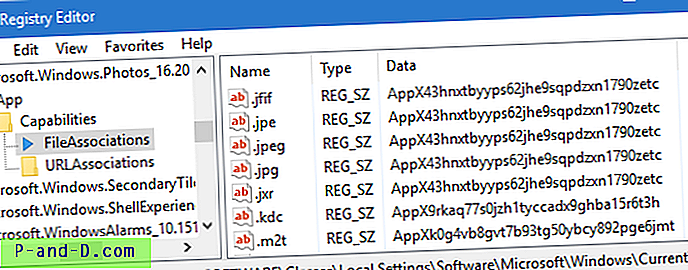
Minge järgmisesse asukohta:
HKEY_CURRENT_USER \ TARKVARA \ Klassid \ AppX43hnxtbyyps62jhe9sqpdzxn1790zetc
Parempaanil looge stringi väärtus (REG_SZ) nimega NoOpenWith
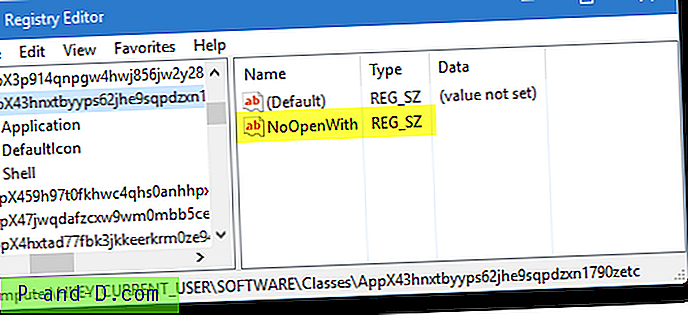
See takistab rakendusel Fotod võtmast üle pildifailide tüübi assotsiatsioone.
Väljuge registriredaktorist.
Nüüd saate failitüübi uuesti seostamiseks eelistatud programmiga kasutada vaikimisi programme või dialoogi Ava koos. Pange tähele, et see peidab ka fotod vastavate failitüüpide dialoogiboksides Ava koos. Kui värskendus eemaldab NoOpenWith väärtuse või kui ProgID nimi muutub, peate selle väärtuse uuesti seadma vastava ProgID-klahvi all.





![[Parandus] Windowsi ressursikaitse ei saanud remonditeenust käivitada - SFC tõrge](http://p-and-d.com/img/microsoft/868/windows-resource-protection-could-not-start-repair-service-sfc-error.jpg)